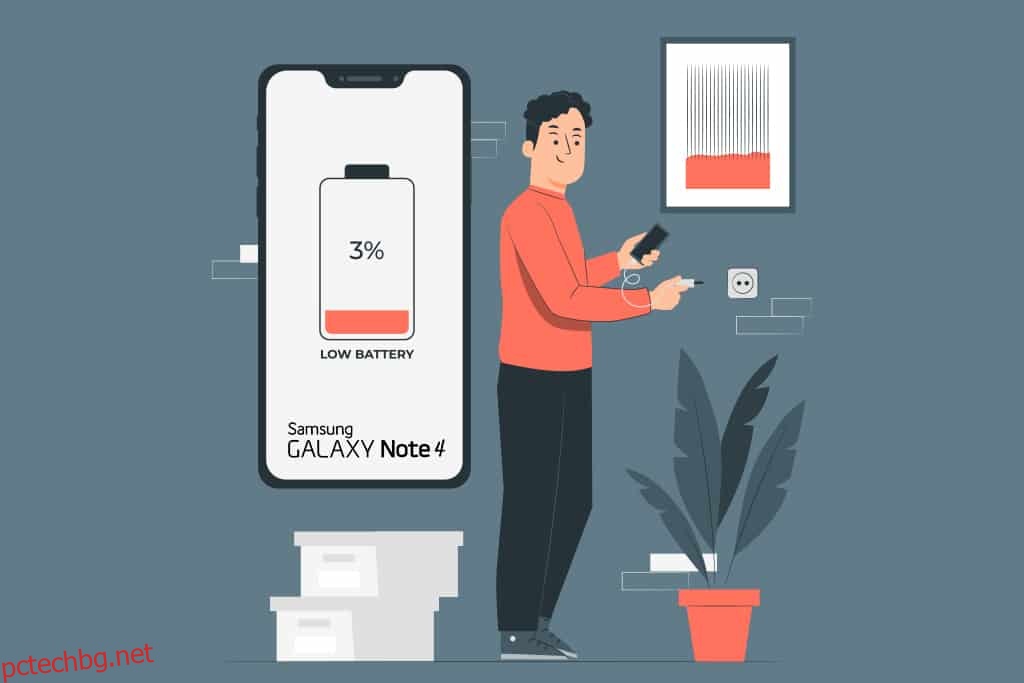Само няколко модела смартфони остават популярни години след първоначалния си дебют. Един от които е Samsung Galaxy Note 4. Въпреки популярността си, остава основен проблем с твърде бързото изтощаване на батерията на Note 4. Въпреки че е доказано, че този телефон е надежден ежедневен драйвер, има моменти, когато възникват проблеми, които ще обсъдим днес. В тази статия ще разгледаме как бързо да отстраним проблема с батерията на Samsung Note 4 и други свързани проблеми.
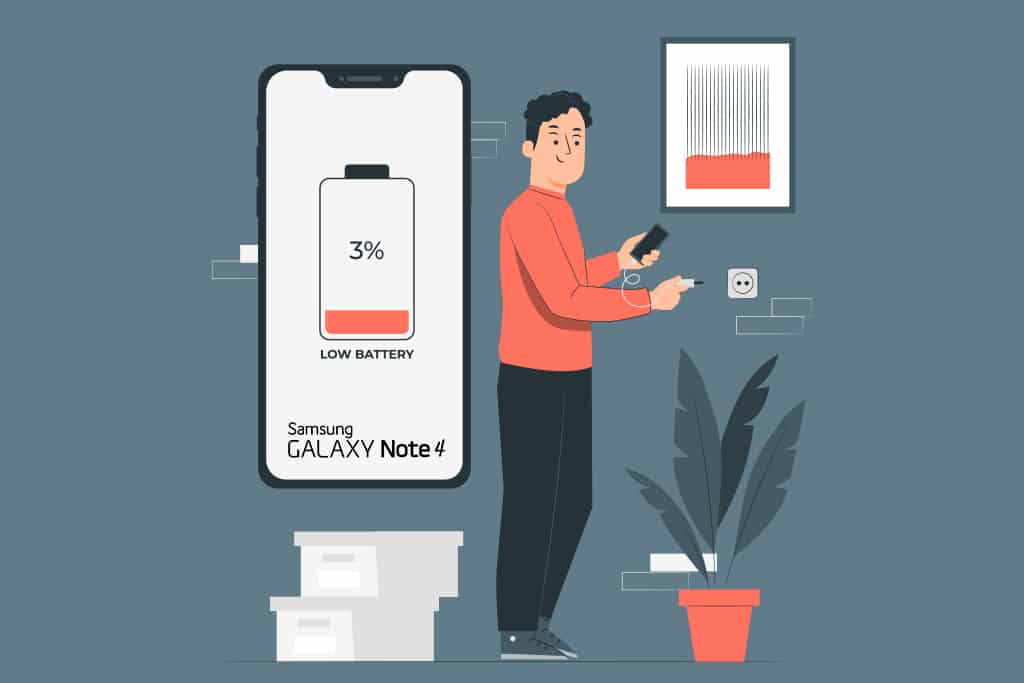
Съдържание
Как да поправите проблема с източването на батерията на Samsung Note 4
Note 4 продължава да доставя на Samsung постоянен поток от приходи с процесор Snapdragon 805, 3 GB RAM, 5,7-инчов Super AMOLED дисплей и 16-мегапикселова камера, наред с други функции. Samsung продължава да предоставя редовни софтуерни надстройки на своя популярен смартфон, за да подобри потребителското изживяване. Най-смешното е, че смартфонът идва с 3220mAh батерия, която би трябвало да осигури адекватен живот на батерията на теория. Това обаче не винаги е така, тъй като много клиенти на Note 4 са забелязали проблеми с батерията само седмици след закупуването на смартфона. Продължете да четете, за да коригирате същото.
Забележка: Тъй като смартфоните нямат едни и същи опции за настройки и те се различават от производителя до производителя, проверете правилните настройки, преди да промените каквито и да е. Споменатите стъпки бяха извършени на Samsung Note 4.
Проверете използването на батерията
Следенето на програми на трети страни, които изтощават много батерии, е важно за доброто управление на батерията. Дори ако не използвате активно приложение, това може да натовари батерията ви. Ето някои опции за решаване на проблема с батерията на Samsung Note 4:
1. Докоснете иконата за настройки на началния екран.
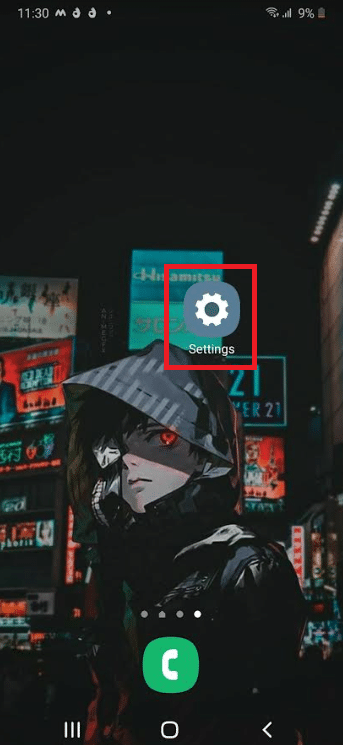
2. След това докоснете Device Care.
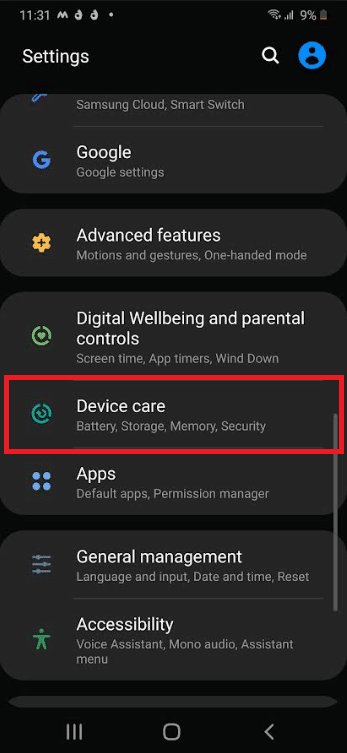
3. Тук докоснете Батерия.
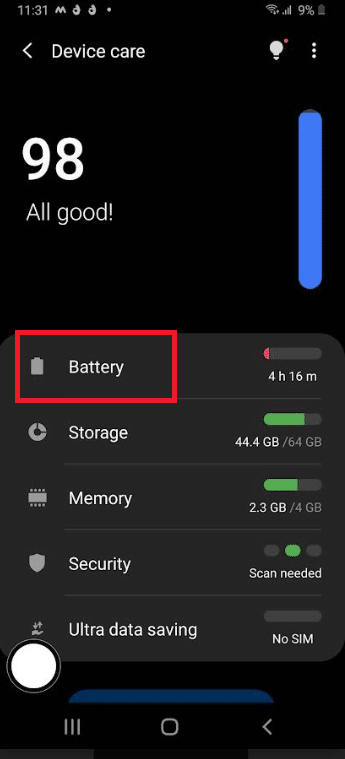
4. След това докоснете Използване на батерията.
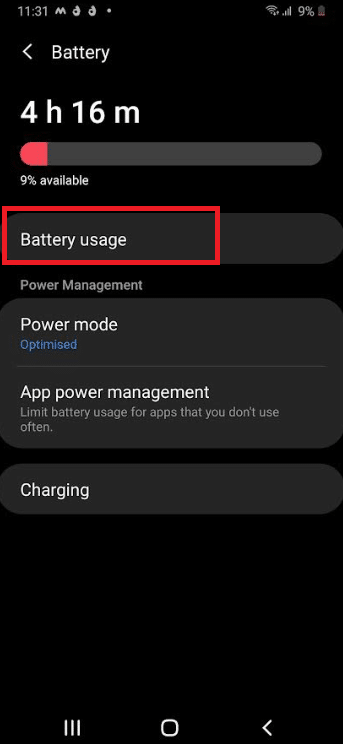
5. Докоснете приложение, което има висок процент на източване.
6. Можете да го деактивирате по време на режим на заключване или дори да го изтриете, в зависимост от това колко често го използвате.
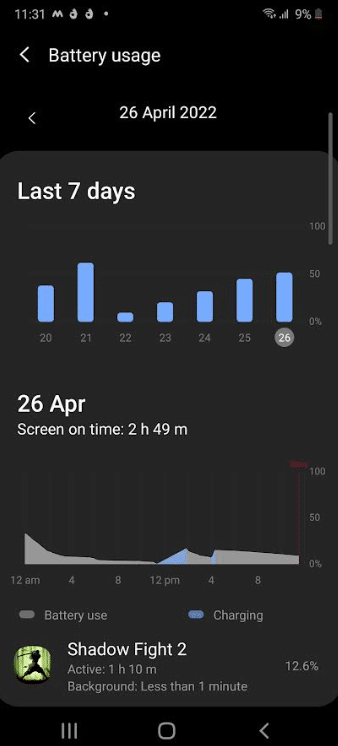
Метод 1: Деактивирайте фоновата синхронизация
Настройките за синхронизиране на Galaxy Note 4 са друго нещо, което може да промените. Sync изпраща имейли и други push сигнали до вашия Galaxy Note 4. В режим на готовност фоновата синхронизация може да губи много енергия. Ето как да решите проблема с батерията.
Забележка: Деактивирането на синхронизирането за приложенията, които не използвате, е по-персонализиран подход за това.
1. Отворете приложението Настройки.
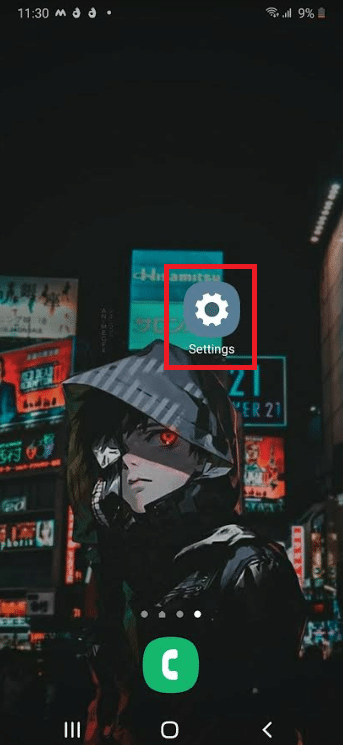
2. Докоснете Акаунти и архивиране.
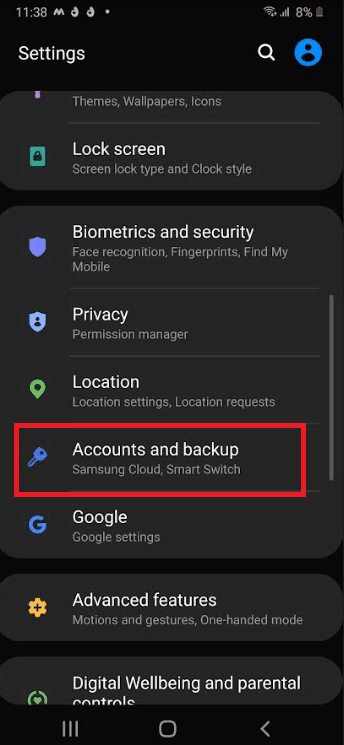
3. След това докоснете Акаунти.
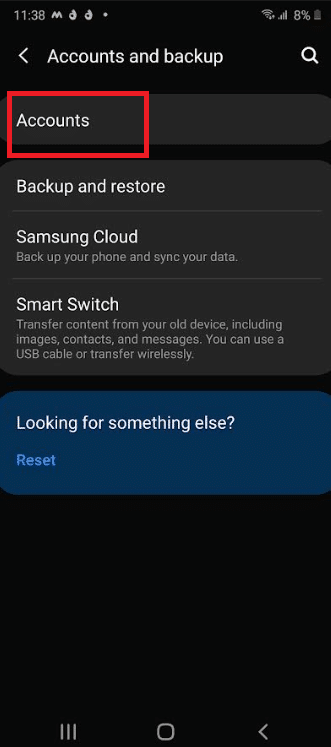
4. Изключете превключвателя за опцията Автоматично синхронизиране на данни.
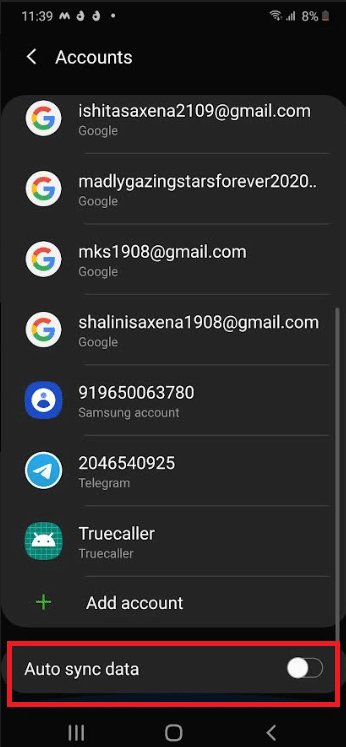
Метод 2: Деактивирайте услугите за мрежа и местоположение
Bluetooth, проследяване на местоположението и Wi-Fi не са универсални функции. Когато не ги използвате, изключете ги. За да направите това, можете бързо да деактивирате всеки от тях, като плъзнете надолу менюто за бързи настройки и го докоснете.
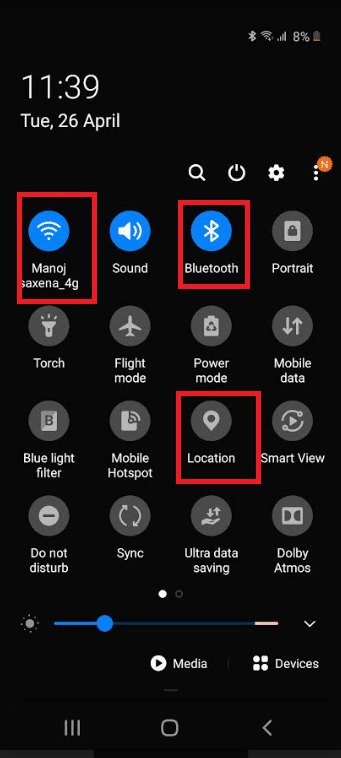
Метод 3: Променете GPS настройките
Ако вашият GPS е настроен на режим с висока точност, той бързо ще изтощи батерията ви. Има няколко причини, поради които бихте искали вашият смартфон непрекъснато да получава вашата точна позиция, ако не го използвате за навигация. Ето какво трябва да направите, за да разрешите проблема с батерията на Samsung Note 4:
1. Придвижете се до приложението Настройки.
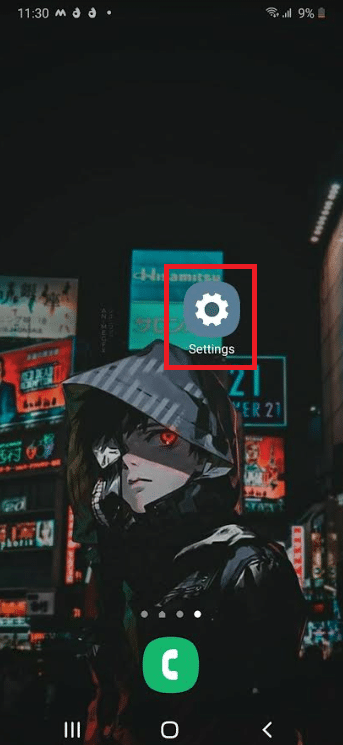
2. Докоснете Местоположение.
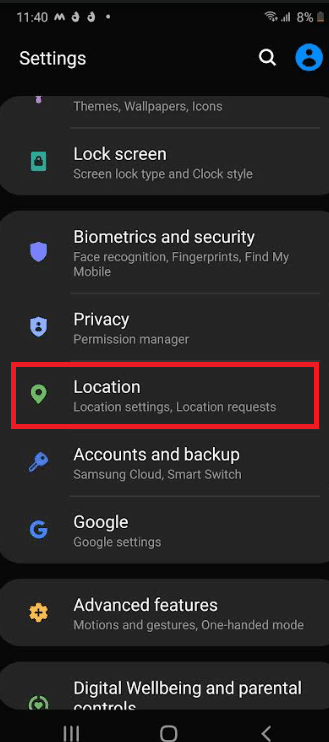
3. След това докоснете Подобряване на точността.
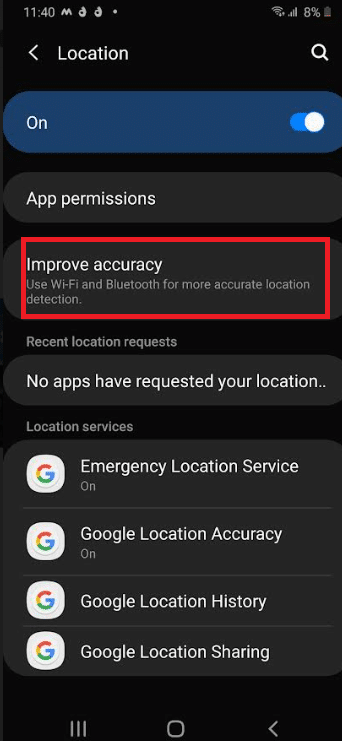
4. Изключете превключвателя за опциите за Bluetooth сканиране и Wi-Fi сканиране.
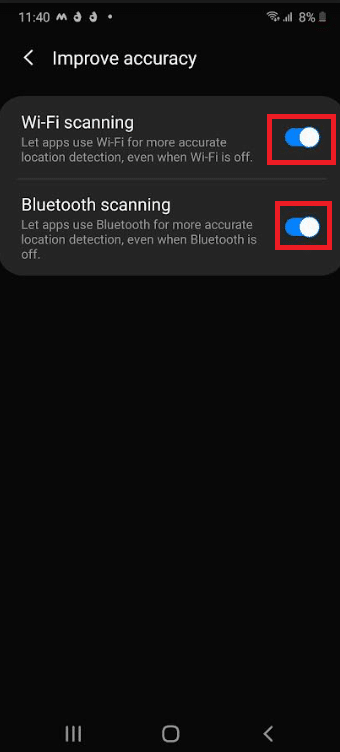
Метод 4: Използвайте режим за пестене на енергия
Note 4 разполага с ефективен софтуер за пестене на енергия, който ще автоматизира много от разгледаните по-рано подходи. Режимът за пестене на енергия на Samsung е разделен на две секции:
-
Режим на захранване: Регулира множество параметри, за да пести живота на батерията, без да компрометира потребителското изживяване.
-
Режим на ултра спестяване на данни: Удължава времето в режим на готовност чрез ограничаване на операциите на устройството и минимизиране на фоновите процеси.
1. Можете бързо да превключвате между двете, като плъзнете надолу лентата на състоянието от горната част на екрана.
2. Превключете между режим на захранване и режим на ултра пестене на енергия.
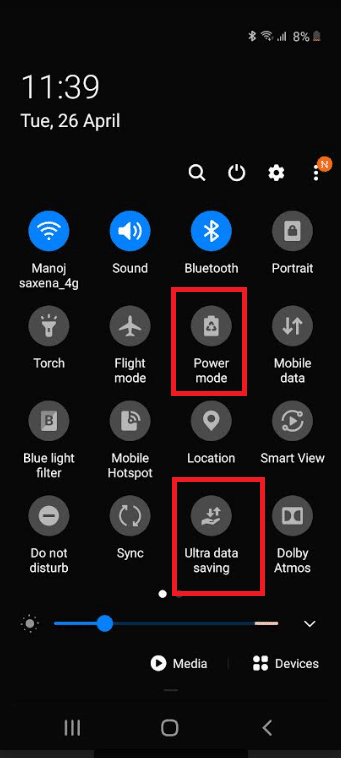
Метод 5: Използвайте черен тапет
Дисплеят Samsung Super AMOLED се използва в Note 4. Тъй като му липсва подсветка като традиционните дисплеи, намаляването на броя на пикселите на екрана ви по време на нормална употреба може значително да намали живота на батерията. Ето как го правите:
Забележка: Ще трябва да създадете такъв, защото Note 4 не се предлага с предварително зададен черен тапет. Потърсете един онлайн и го запазете на вашия смартфон. Може да станете много по-тъмни, като инсталирате персонализирана тъмна тема с много черни.
1. Стартирайте приложението Настройки.
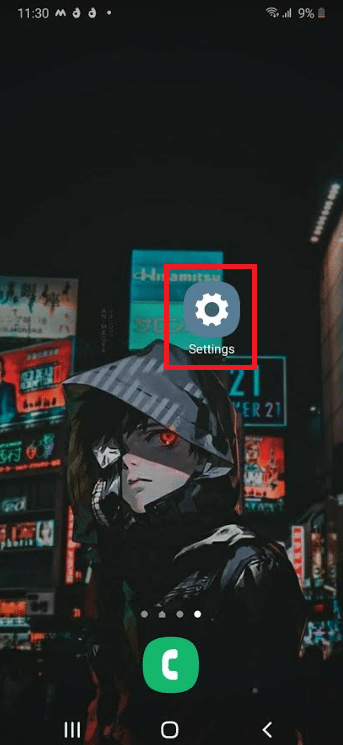
2. Докоснете Wallpaper.
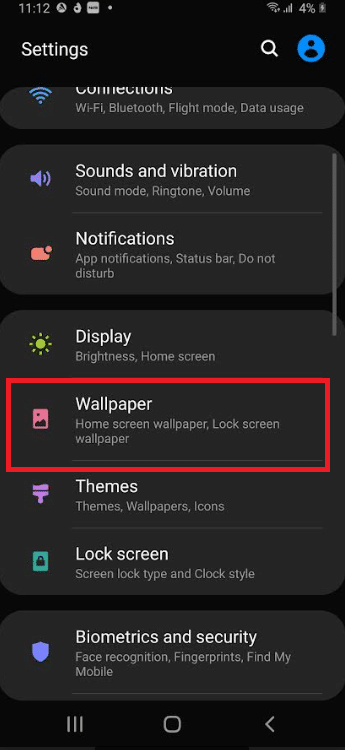
3. След това докоснете Галерия.
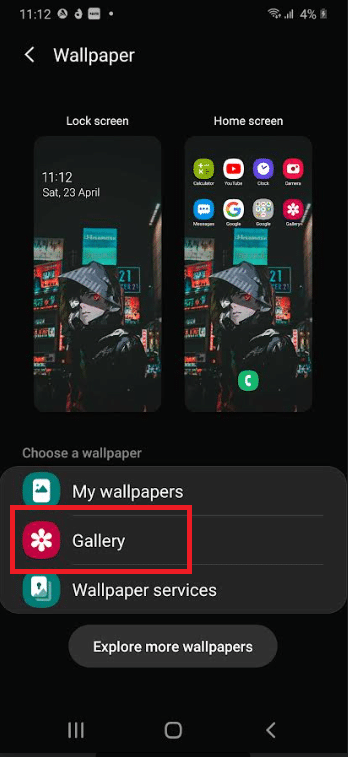
4. Изберете желания тапет от следния екран. Щракнете върху Готово.
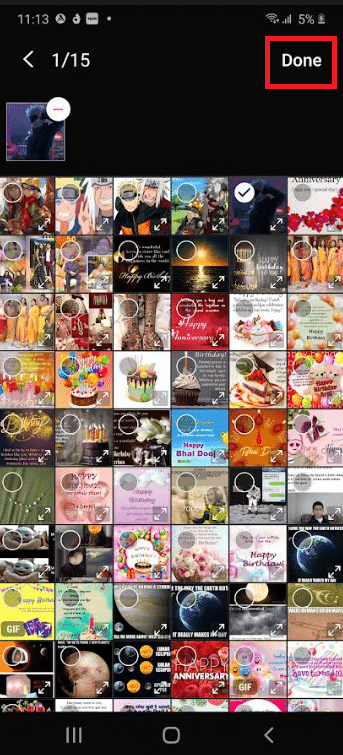
5. Изберете между начален екран, заключен екран или начален и заключен екран.
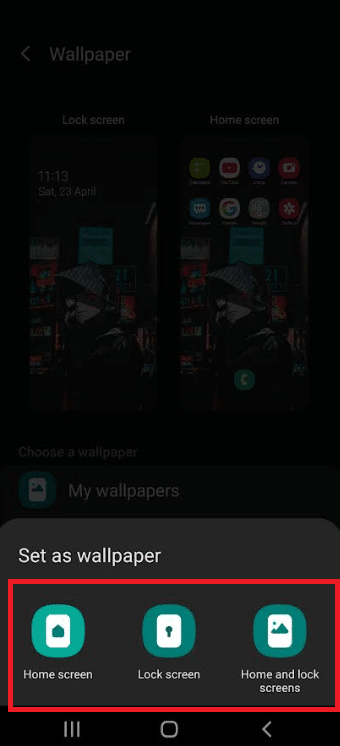
Забележка: Докоснете Задаване на заключен екран, ако сте избрали заключен екран в предишната стъпка.
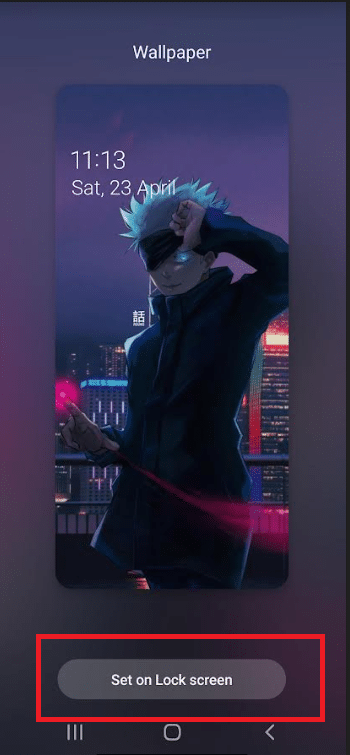
Метод 6: Извадете microSD картата
Извадете microSD картата от вашия смартфон и опитайте отново. Картата може да включва някои дефектни сектори, което кара телефона да се опитва многократно да чете данни от нея, изтощавайки батерията.

Метод 7: Повторно калибриране на батерията
Ако сте изпробвали всички горепосочени решения и животът на батерията ви все още бързо се изтощава, трябва сериозно да помислите за закупуване на нова батерия.
- Литиево-полимерните батерии обикновено издържат 600–800 пълни презареждания, преди капацитетът им да падне под 80%.
- Ако сте имали джаджата си повече от година и не сте сменяли батерията, тя вероятно е мъртва.
- Android използва механизъм, наречен Battery Stats, за да следи състоянието на батерията.
- Въпреки това, той започва да представя фалшиви статистически данни с течение на времето, което кара телефона ви да се изключи, преди да достигне 0% живот на батерията.
Въпреки че няма да можете да възстановите предишните възможности на батерията, можете да опитате да я калибрирате отново, така че да се покаже правилното състояние. Ето как да го направите:
1. Оставете Note 4 да се разреди напълно, преди да го изключите.
2. Продължете да го включвате, докато батерията му се изтощи, за да захранва компонентите му.
3. Свържете го към зарядно устройство и го оставете да се зареди на 100 процента, преди да го включите.
4. Изключете зарядното устройство и го свържете отново.

5. Малко вероятно е той да декларира, че е напълно зареден. Свържете го отново към зарядното устройство и изчакайте, докато достигне 100%.
6. Рестартирайте телефона си, след като го изключите. Включете отново зарядното устройство, ако все още не показва 100%.
7. Повторете стъпки 5 и 6, докато дисплеят покаже 100% заряд след включване.
8. Оставете го да се разреди до 0%, докато се изключи сам.
9. Трябва да получите валиден процент на батерията след едно последно пълно зареждане при изключен телефон.
Метод 8: Използвайте приложения на трети страни
Освен това, за да избегнете натрупване на фонови процеси, уверете се, че рестартирате телефона си редовно. Можете също да използвате софтуер на трети страни като Greenify.
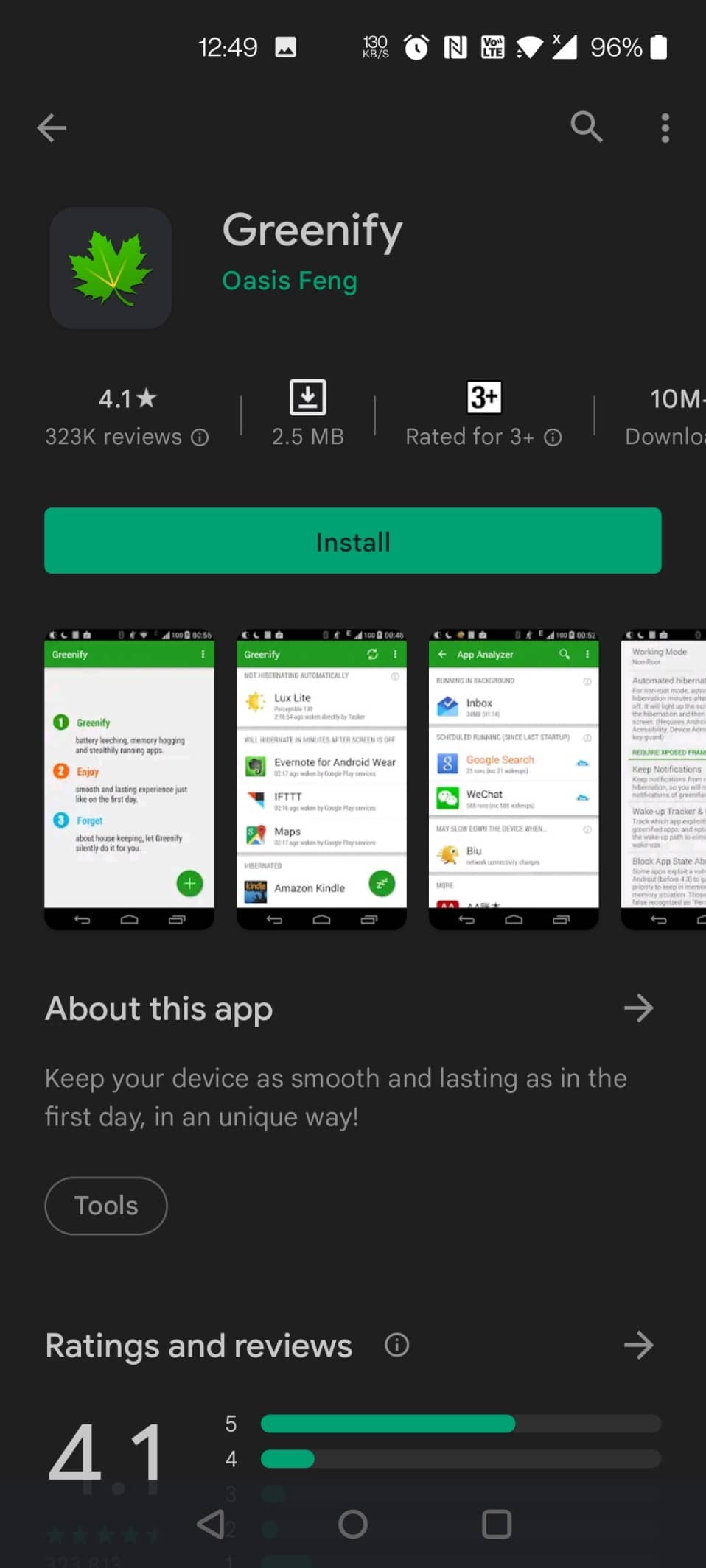
***
Надяваме се, че сте намерили тази информация за полезна и че сте успели да разрешите как да коригирате проблема с изтощаването на батерията на Samsung Note 4. Моля, уведомете ни коя техника е била най-полезна за вас. Моля, използвайте формата по-долу, ако имате въпроси или коментари.